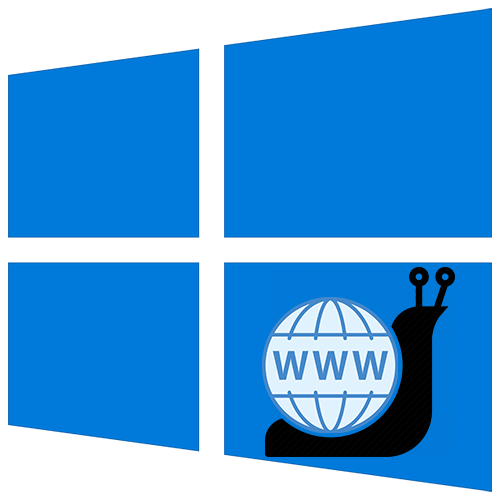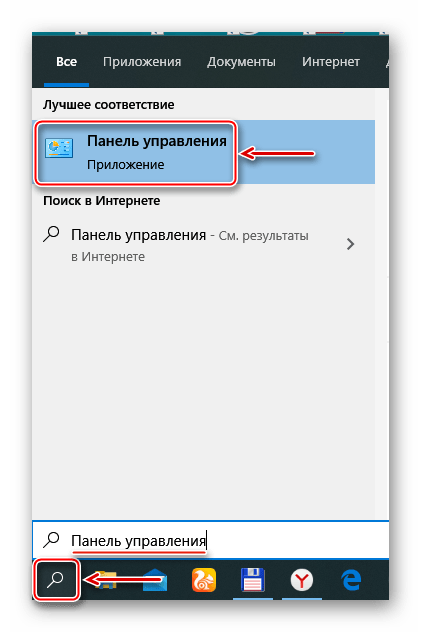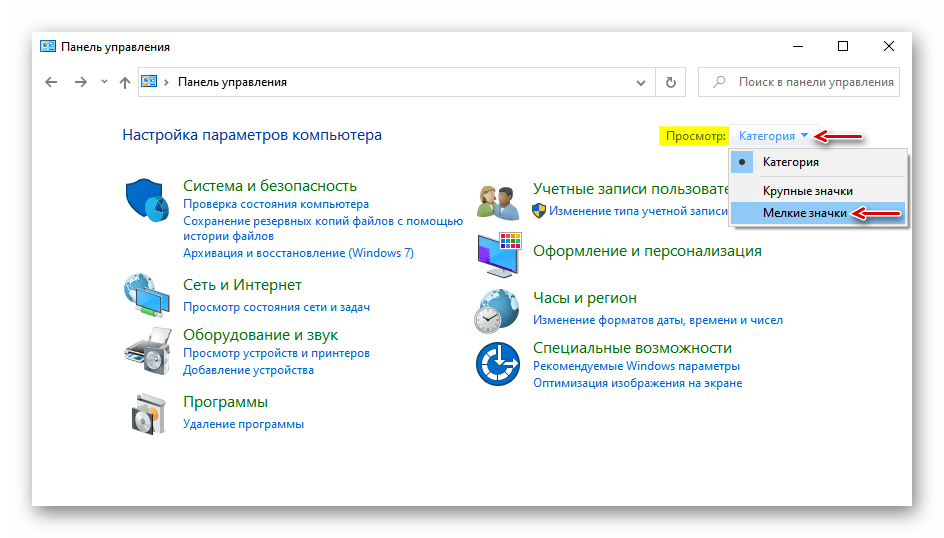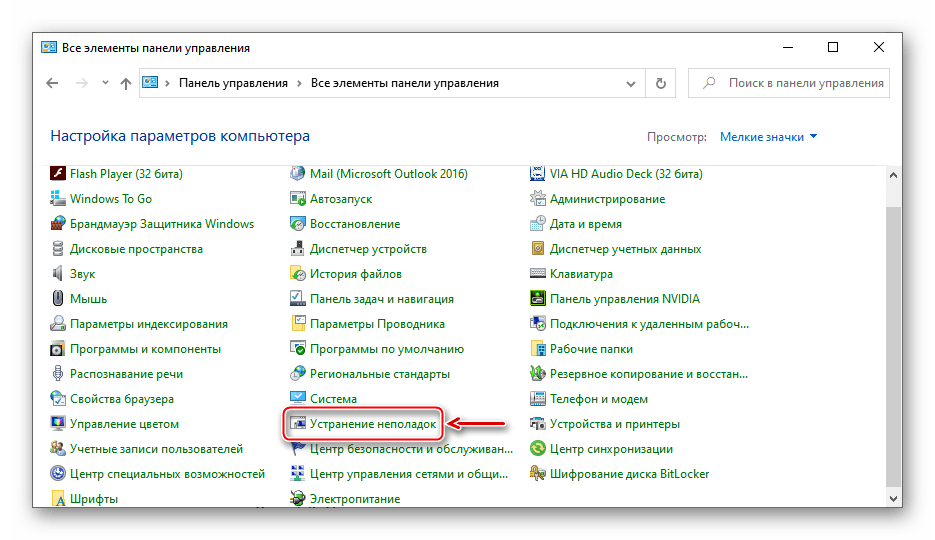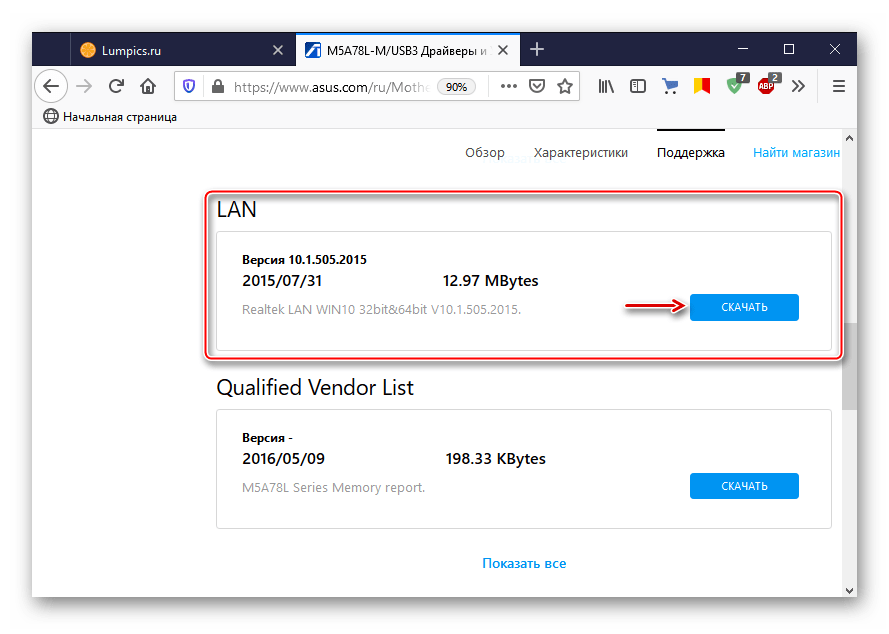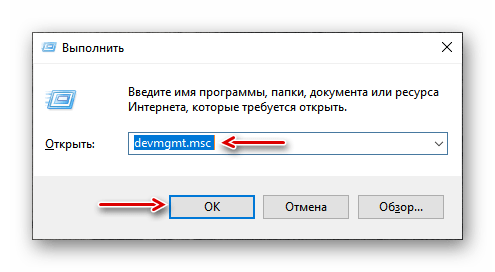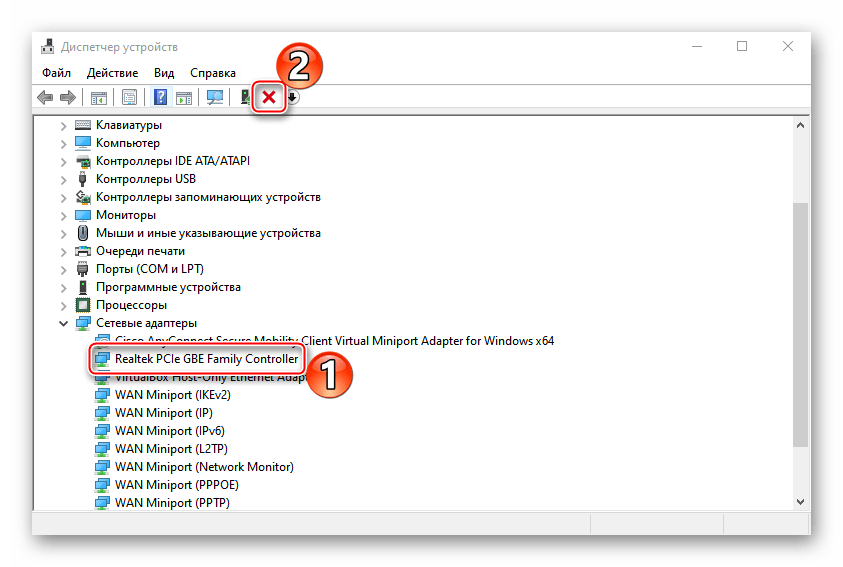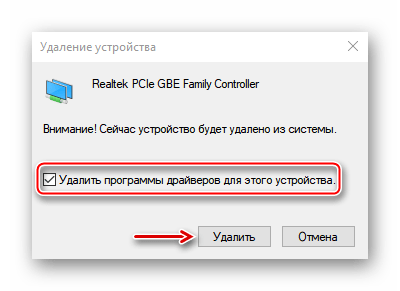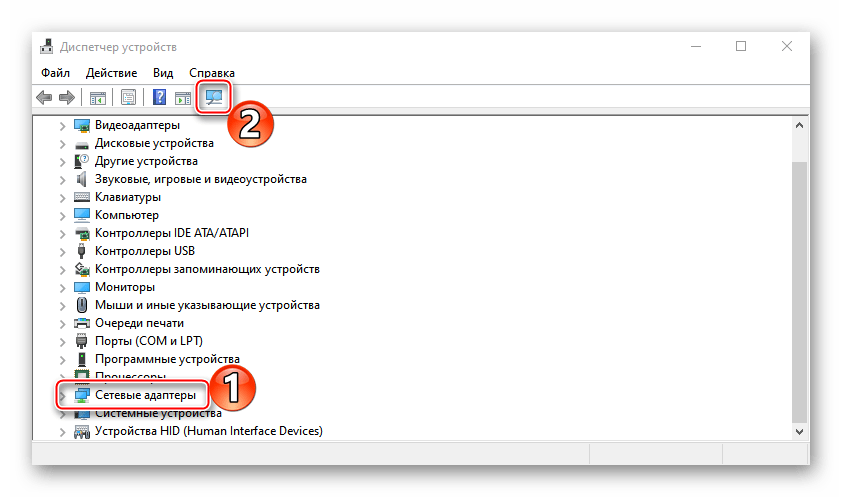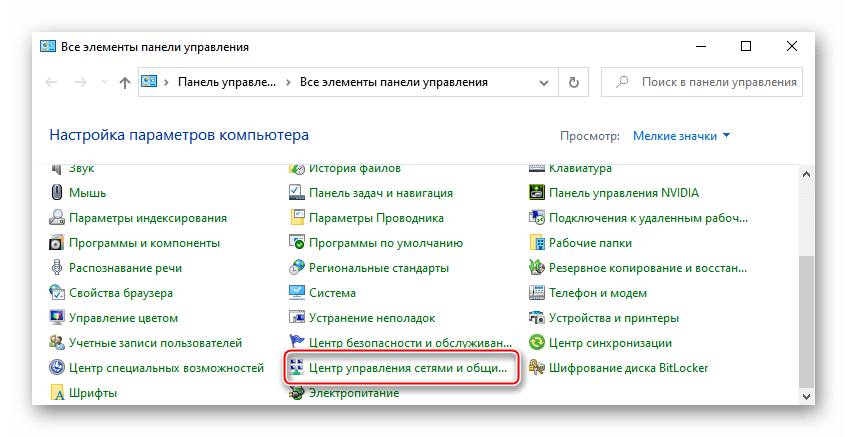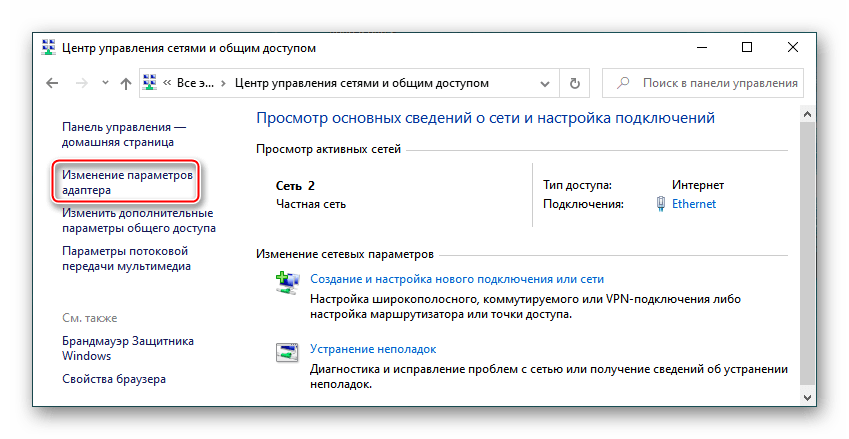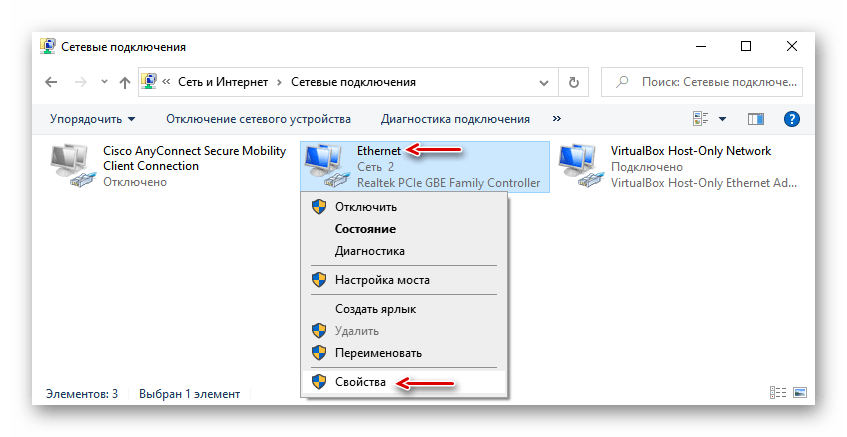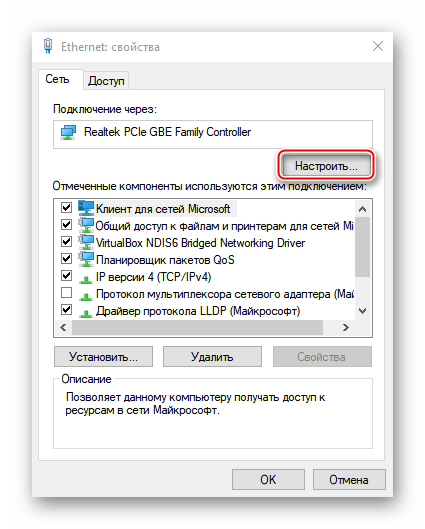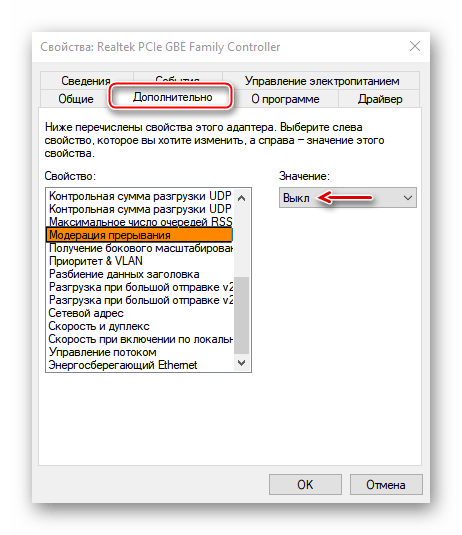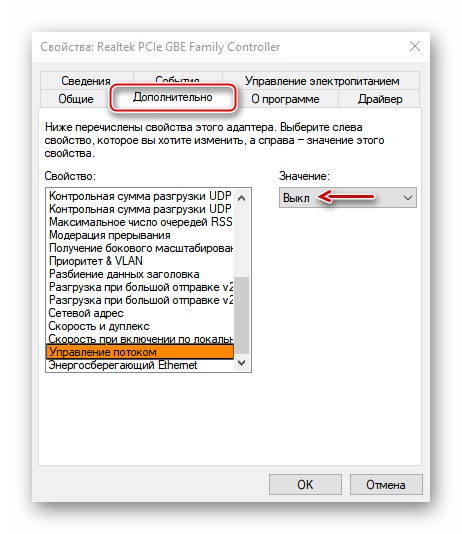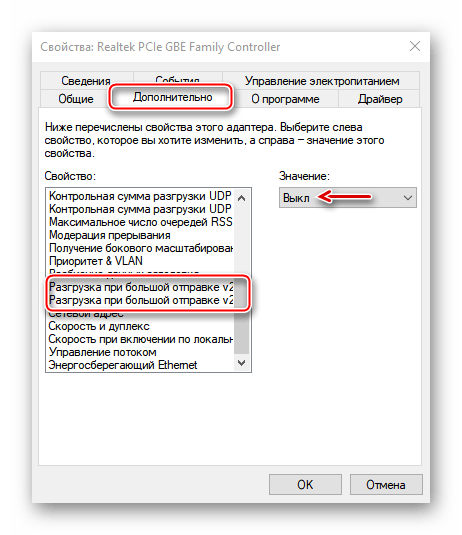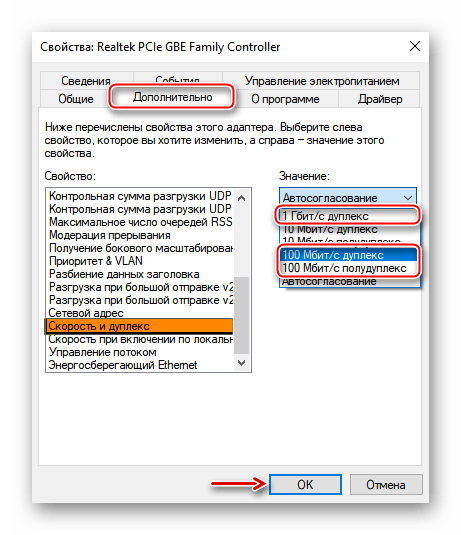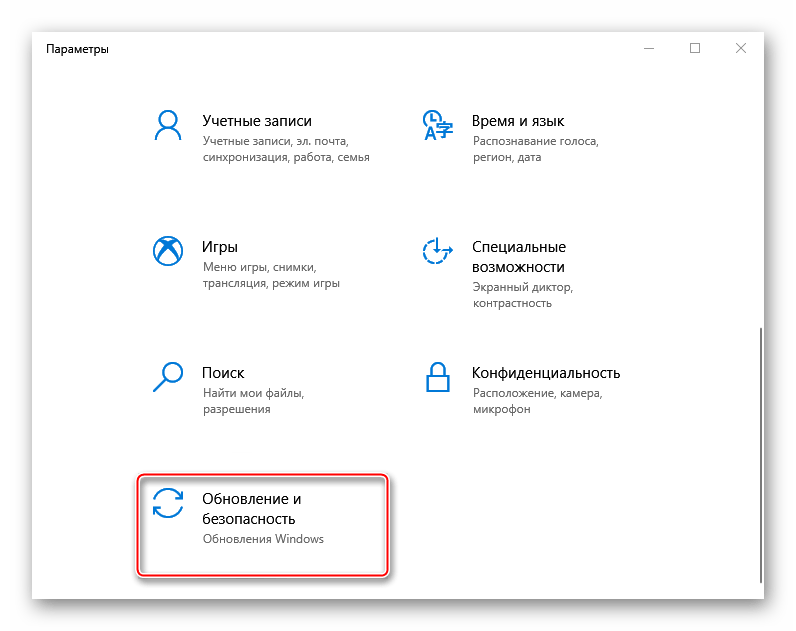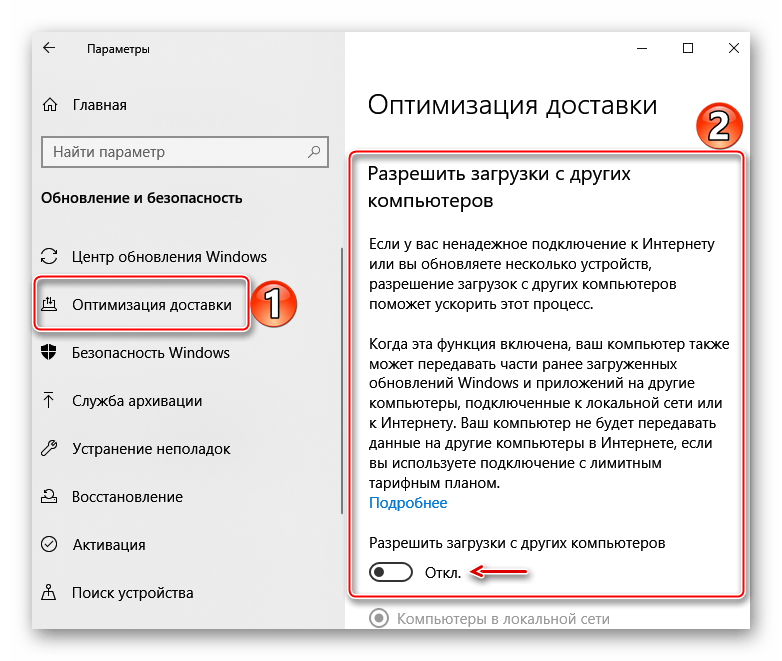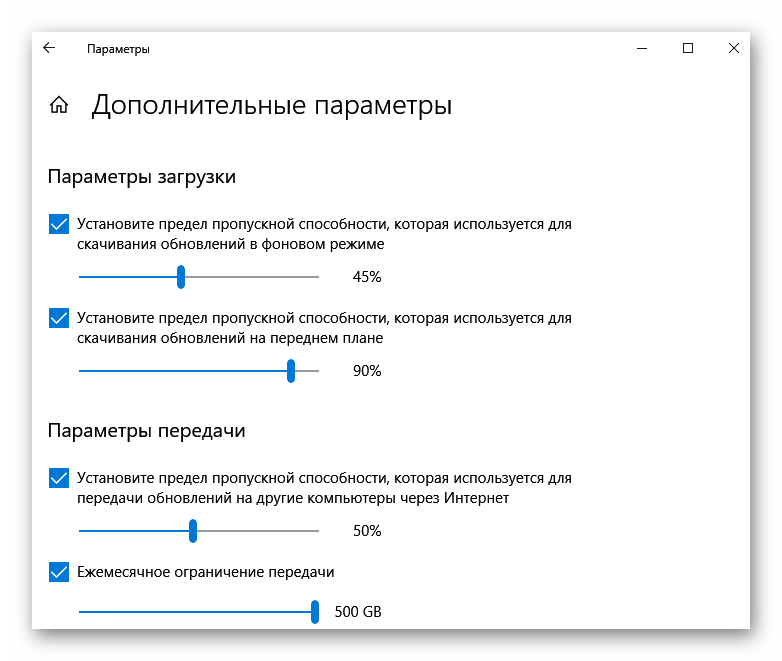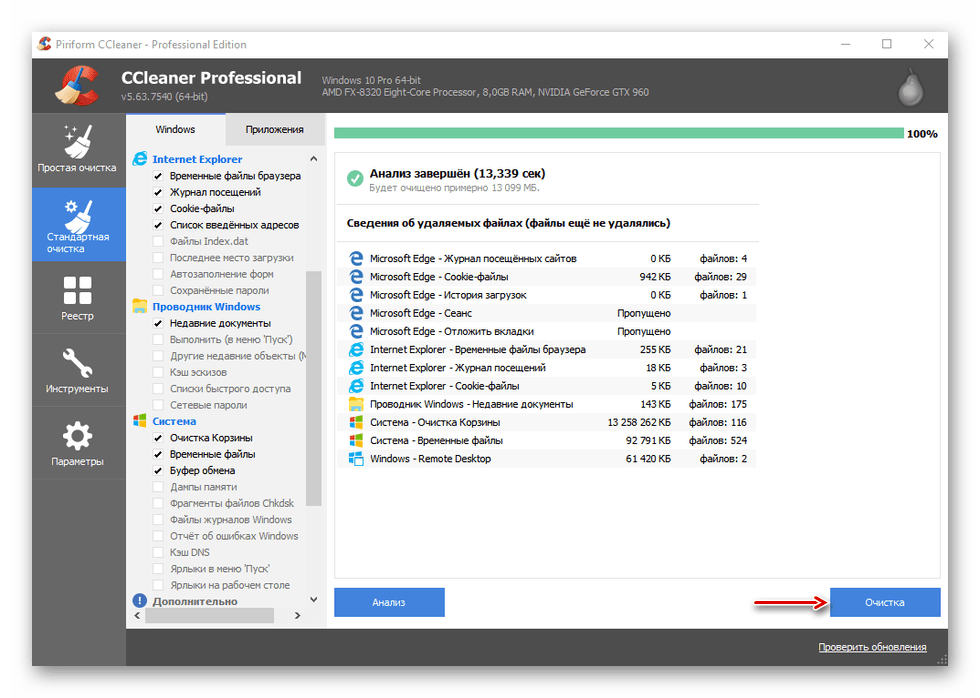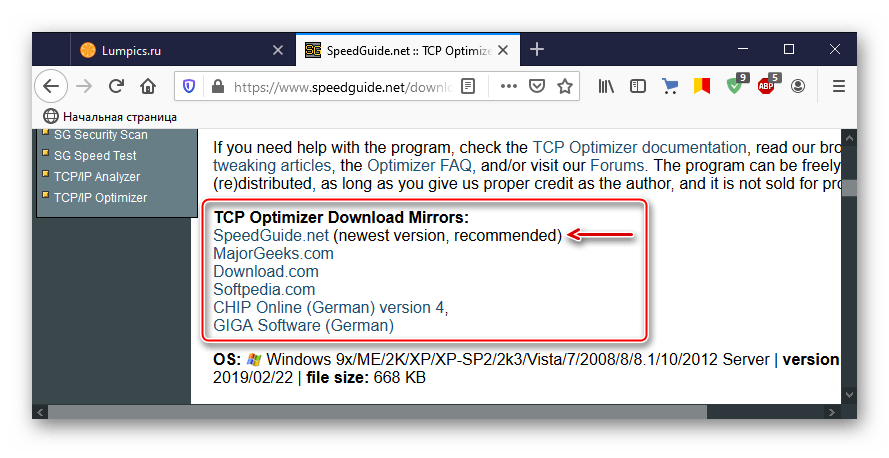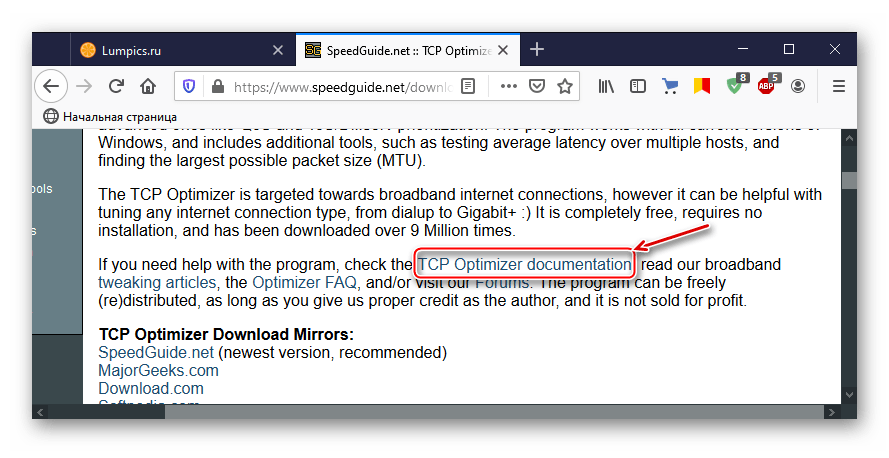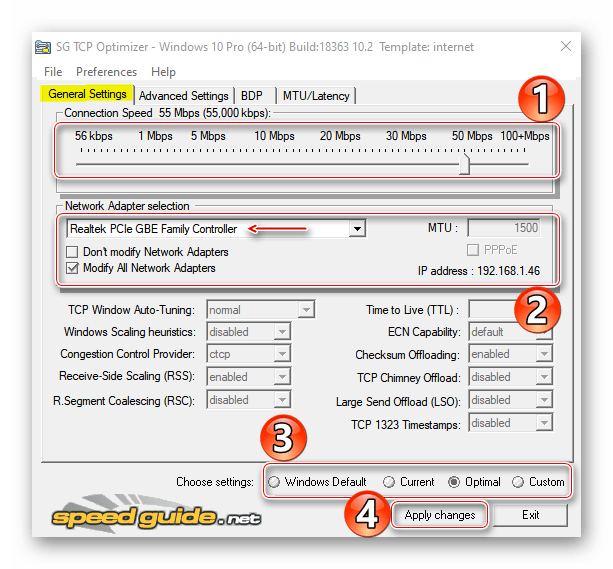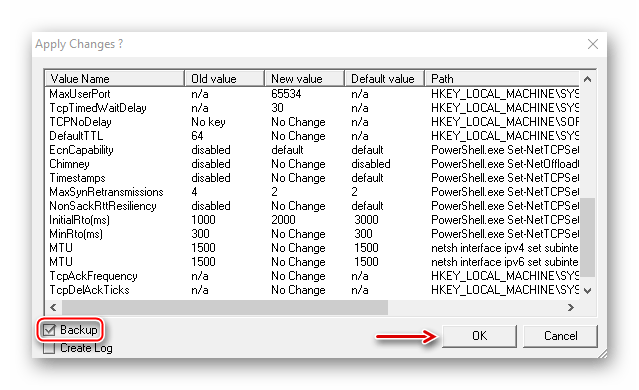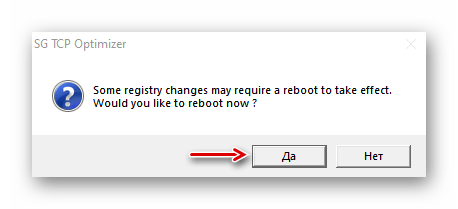- Устранение проблем со скоростью интернета в Windows 10
- Способ 1: Средство устранения неполадок сетевого адаптера
- Способ 2: Обновление сетевого драйвера
- Способ 3: Изменение настроек адаптера
- Способ 4: Отключение оптимизации доставки обновлений
- Способ 5: Очистка компьютера
- Способ 6: Сторонний софт
- Драйвер скорости для интернета
Устранение проблем со скоростью интернета в Windows 10
Способ 1: Средство устранения неполадок сетевого адаптера
В первую очередь воспользуйтесь встроенным в Виндовс 10 инструментом, который автоматически выполнит диагностику и, если обнаружит, то попробует устранить неполадки, связанные с подключением к интернету.
- С помощью поиска Windows запускаем «Панель управления».
Читайте также: Открытие «Панели управления» на компьютере с Windows 10
- В графе «Просмотр» открываем контекстное меню и выбираем «Мелкие значки».
- Вызываем средство «Устранение неполадок».
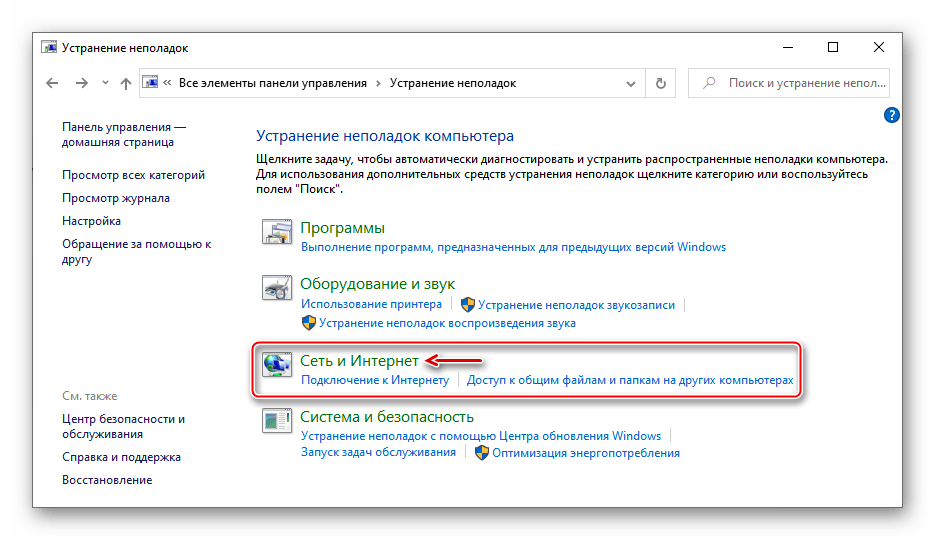
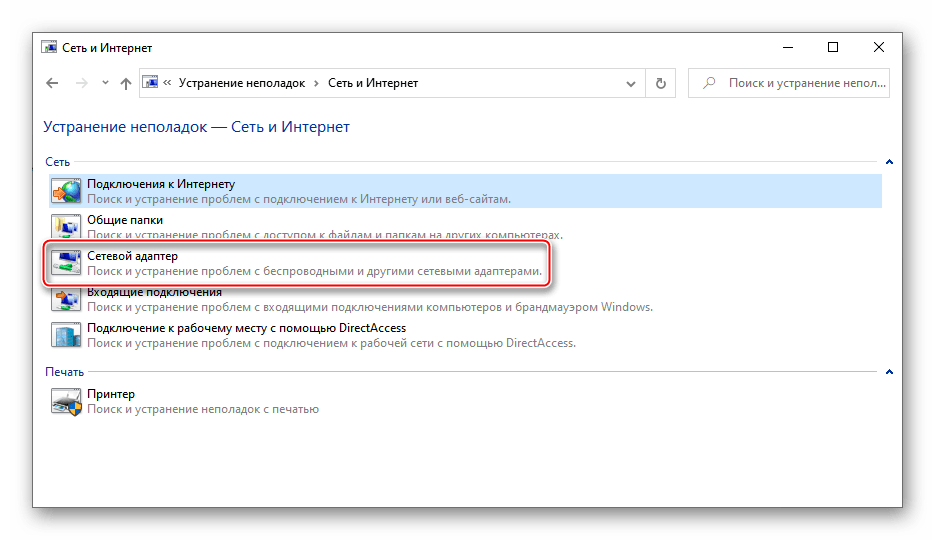
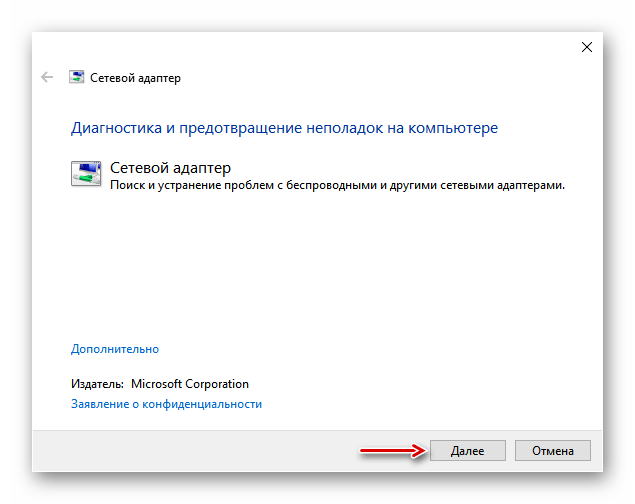 Когда средство завершит диагностику, выбираем «Все сетевые адаптеры» и жмем «Далее».
Когда средство завершит диагностику, выбираем «Все сетевые адаптеры» и жмем «Далее». 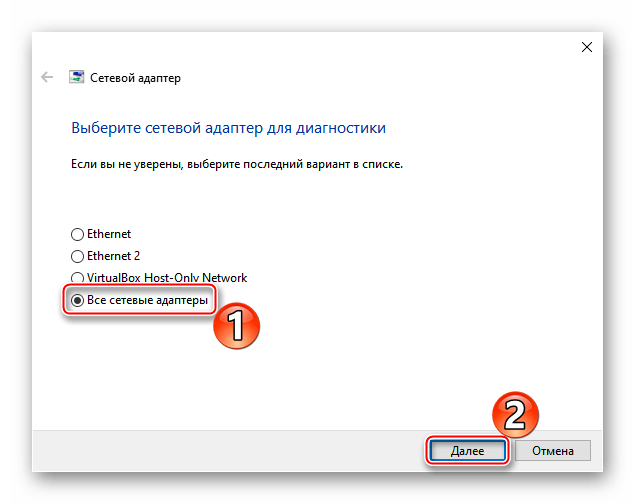
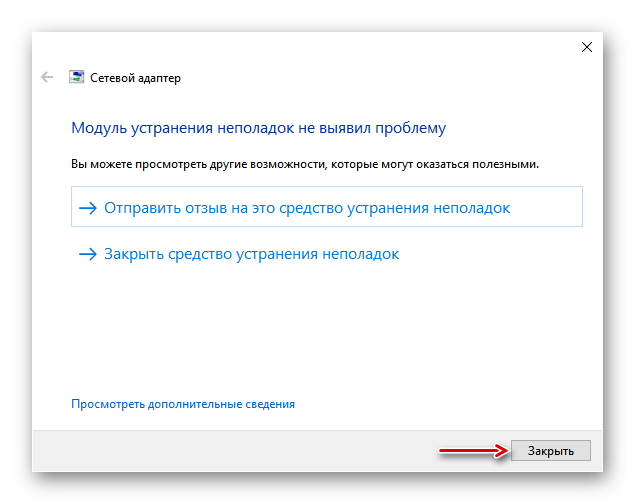
Способ 2: Обновление сетевого драйвера
Обязательно обновите сетевой драйвер. Загрузите его с официального сайта производителя материнской платы, сетевой карты или воспользуетесь специальным ПО. Если сетевая карта установлена отдельно, выньте ее из главной платы и вставьте в тот же или, если это возможно, в другой слот. О способах обновления драйверов сетевой карты подробно написано в отдельной статье.
Если обновление не помогло или последнюю версию ПО для сетевой платы установить не удалось, возможно, текущий драйвер работает неправильно. Чтобы его удалить:
- Сочетанием клавиш Win+R вызываем окно «Выполнить», вводим devmgmt.msc и жмем «OK».
Читайте также:
Вызов оснастки «Выполнить» в ОС Windows 10
Как открыть «Диспетчер устройств» в Windows 10 - Открываем вкладку «Сетевые адаптеры», выбираем в списке сетевую карту и удаляем устройство.
Отмечаем пункт «Удалить программы драйверов для этого устройства» и подтверждаем действие.
- Выделяем вкладку «Сетевые адаптеры» и щелкаем иконку «Обновить конфигурацию оборудования». Когда система заново установит устройство, повторно обновляем драйверы.
Способ 3: Изменение настроек адаптера
Некоторые пользователи сообщества Microsoft утверждают, что смогли повысить слишком низкую скорость интернета путем изменения параметров сетевого адаптера. При этом действия, описанные ниже, могут привести к увеличению нагрузки на процессор.
- Вызываем «Панель управления» и открываем «Центр управления сетями и общим доступом».
- Жмем «Изменение параметров адаптера».
- Правой кнопкой мышки щелкаем по ярлыку Ethernet и открываем «Свойства».
- В следующем окне щелкаем «Настроить».
- Свойству «Модерация прерывания» присваиваем значение «Выкл». Эта опция позволяет обрабатывать пакеты данных частями, что при слишком интенсивном трафике снижает нагрузку на ЦП.
- Выключаем параметр «Управление потоком», который предназначен для снижения угрозы переполнения буфера сетевого устройства, но при этом может вызывать сетевую задержку.
- Свойство «Разгрузка при большой отправке v2» также направленно на снижение нагрузки на ЦП при фрагментации крупных пакетов данных. Ставим значение – «Выкл».
- Для параметра «Скорость и дуплекс» по очереди пробуем установить значения – 1 Гбит/с дуплекс, 100 Мбит/с дуплекс и 100 Мбит/с полудуплекс. Жмем «OK», чтобы сохранить изменения.
Если это способ не решит проблему, лучше вернуть исходные значения параметров.
Способ 4: Отключение оптимизации доставки обновлений
Функция оптимизации доставки из Центра обновлений позволяет загружать апдейты не только с серверов Microsoft, но и из других источников, например, с устройств, подключенных к серверу, на которые они уже загружены. Когда этот канал открыт, он использует дополнительный трафик, из-за чего интернет может работать медленнее. Чтобы функцию отключить:
- Сочетанием клавиш Win+I вызываем «Параметры» системы и открываем раздел «Обновление и безопасность».
- Переходим во вкладку «Оптимизация доставки» и в блоке «Разрешить загрузки с других компьютеров» отключаем функцию.
В принципе, сначала можно попробовать настроить эту опцию путем изменения параметров загрузки и передачи данных. Более подробно об этом написано в отдельной статье.
Способ 5: Очистка компьютера
Во время работы ПК в системе постепенно откладываются ненужные файлы, которые впоследствии начинают влиять не только на скорость интернет-соединения, но и производительность всего компьютера. Решить проблему можно удалением «мусора» с помощью инструментов самой системы или специального софта. Подробнее об этом написано в отдельных статьях на нашем сайте.
Способ 6: Сторонний софт
TCP Optimizer – бесплатная утилита для настройки и оптимизации подключения к интернету. Несмотря на простой интерфейс, ПО учитывает огромное количество параметров, ознакомиться с которыми можно в технической документации, опубликованной на странице загрузки. Нам достаточно краткой инструкции от разработчиков, благодаря которой за несколько кликов можно устранить неполадки, связанные с низкой скоростью интернета.
- Заходим на официальную страницу загрузки утилиты и скачиваем последнюю версию.
Если необходима документация к ПО, переходим по ссылке, расположенной на той же странице.
- TCP Optimizer не требует установки на компьютер, поэтому щелкаем исполняемый файл правой кнопкой мышки и запускаем его с правами администратора.
- Во вкладке «General Settings» устанавливаем скорость соединения, которую обещал провайдер. Выбираем сетевой адаптер, через который идет подключение. Внизу выбираем оптимальные настройки и жмем «Apply changes».
- В окне подтверждения изменений ставим галочку напротив «Backup», чтобы вернуть настройки к исходному состоянию, если что-то пойдет не так, и жмем «OK».
- Перезагружаем компьютер, чтобы все изменения вступили в силу.
Если описанные способы помогли оптимизировать подключение к интернету, но скорость пока не соответствует заявленной провайдером, воспользуйтесь дополнительными методами, которые могут помочь добиться более скоростного интернет-соединения. Ознакомиться с ними можно в отдельной статье на нашем сайте.
Драйвер скорости для интернета
Ускоряет систему, реестр и доступ в Интернет. Оптимизирует, чистит и исправляет все проблемы с ПК в 1 клик. Выявляет и удаляет шпионские и рекламные модули.
Программа — победитель многих конкурсов. Подробнее
cFosSpeed — незаменимый инструмент для любителей онлайн-игр, p2p-сетей и потокового медиа, с помощью которого они могут существенно увеличить скорость своего Интернет-соединения. Приложение работает с DSL, Ethernet, Mobile Broadband (2G/3G), Wi-Fi.
get_app338 581 | Условно-бесплатная |
Ashampoo Internet Accelerator оптимизирует работу Интернета, в автоматическом режиме настраивая большинство важных параметров соединения.
get_app41 721 | Условно-бесплатная |
TweakMASTER — Программа служит для оптимизации сетевых соединений и фактически представляет собой набор из четырех утилит, настраивающих различные параметры Интернет и интранет соединений на максимальное быстродействие.
get_app21 430 | Условно-бесплатная |
KillSpinners — весьма полезное расширение для web-браузера Firefox, с помощью которого можно остановить долгую загрузку страниц и предотвратить зависание обозревателя.
get_app2 819 | Бесплатная |
Internet Accelerator — инструмент для улучшения скорости интернет-соединения путем оптимизации конфигурации компьютера.
get_app11 026 | Бесплатная |
Savetraf — ускоритель интернета с функцией кэширования и архивации. Помогает сократить расходы на Интернет и увеличить скорость загрузки страниц.
get_app7 701 | Условно-бесплатная |
BeFaster — программа для оптимизации качества связи с Интернетом путем изменения настроек в реестре Windows. Программа умеет настраивать как dial-up соединения, так и LAN, Cable Modem, xDSL (ADSL, SDSL, HDSL, VDSL, IDSL), ISDN, T1, T3 и Cable/DSL, а также.
get_app16 258 | Условно-бесплатная |
Это программа, которая сжимает трафик Интернета (HTTP протокол), блокирует рекламу, скрывает ваш реальный IP адрес, ускоряет загрузку страниц.
get_app40 559 | Условно-бесплатная |
Программа WEB Ускоритель улучшает качество связи с Интернетом и ускоряет процесс обмена данных за счет оптимизации настроек Windows, отвечающих за работу протокола TCP/IP.
get_app18 823 | Условно-бесплатная |
AllegroSurf — прокси-сервер для Windows, обеспечивающий ускоренную загрузку Web страниц, фильтрацию контента и многое другое.
get_app8 176 | Условно-бесплатная |
Google Web Accelerator — Плагин для браузеров Internet Explorer и Firefox, предназначенный для ускорения загрузки веб-страниц.
get_app33 919 | Бесплатная |
iSpeed — утилита для оптимизации интернет-соединения. Поддерживает все установленные сетевые адаптеры (модемы, сетевые карточки).
get_app19 869 | Условно-бесплатная |
Speed4Web — программа предназначена для пользователей, работающих в Интернете через dial-up. Если скорость загрузки Интернет-страниц не очень высока, а на счету каждая минута, Add Speed станет прекрасным помощником. Эта утилита автоматически оптимизирует .
get_app5 849 | Условно-бесплатная |